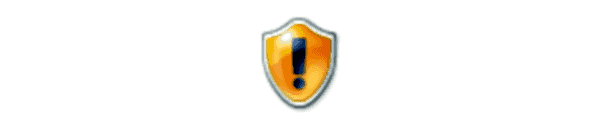
Entfernen Sie Dienste mit einer der beiden Optionen aus der Liste im Dienstprogramm services.msc in Microsoft Windows.
Option 1 - Befehl
- Sie können Dienste auch über eine Befehlszeile entfernen. Halten Sie die Windows-Taste, dann drücken "R”, Um den Run-Dialog aufzurufen.
- Art "SC DELETE Servicename", dann drücken "Eingeben“.
"Servicename" sollte der genaue Name des Dienstes sein.
Option 2 - Registrierung
- Halten Sie die Windows-Taste und drücke "R“.
- Art "Regedit“, Dann wählen Sie“OK“.
- Navigieren Sie zum folgenden Speicherort in der Registrierung:
- HKEY_LOCAL_MACHINE
- System
- CurrentControlSet
- Dienstleistungen
- Es gibt Ordner unter “Dienstleistungen”, Die jeden Dienst enthalten. Das "Anzeigename”Die Werte in jedem dieser Ordner entsprechen dem Dienstnamen. Gehen Sie die Liste durch oder verwenden Sie die “Bearbeiten” > “Finden”Menü, um nach dem Dienst zu suchen, den Sie entfernen möchten.
FAQ
Durch diese Schritte wird nur der Name des Dienstes gelöscht. Wie lösche ich das eigentliche Programm, das als Dienst ausgeführt wird?
Sie können es mit diesen Schritten aufspüren:
- Klicken Sie mit der rechten Maustaste auf die Taskleiste und wählen Sie "Taskmanager“.
- Wähle aus "Dienstleistungen”Tab.
- Klicken Sie mit der rechten Maustaste auf den Dienst, den Sie löschen möchten, und wählen Sie dann "Gehe zu Details“.
- Der mit dem Dienst verbundene Prozess wird hervorgehoben. Wenn Sie es entfernen möchten, können Sie es aufspüren, indem Sie mit der rechten Maustaste darauf klicken und "Dateipfad öffnen“. Von dort aus deinstallieren Sie das entsprechende Programm von "Hinzufügen entfernen Programme”Oder löschen Sie die EXE-Datei wie gewünscht.

